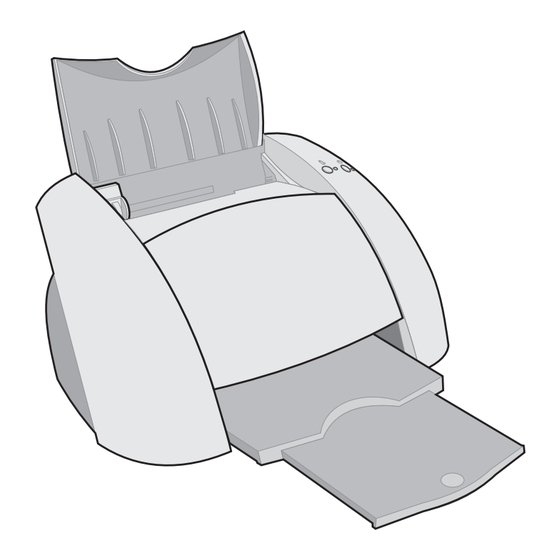
Lexmark Z55 Benutzerhandbuch
Color jetprinter
Vorschau ausblenden
Andere Handbücher für Z55:
- Benutzerhandbuch (109 Seiten) ,
- Kurzanleitung (4 Seiten) ,
- Benutzerhandbuch (122 Seiten)
Inhaltsverzeichnis
Werbung
Quicklinks
Werbung
Kapitel
Inhaltsverzeichnis
Fehlerbehebung

Inhaltszusammenfassung für Lexmark Z55
- Seite 1 ™ Z55 Color Jetprinter Benutzerhandbuch Dezember 2001 www.lexmark.com...
- Seite 2 Verwenden Sie ausschließlich • das im Lieferumfang dieses Cet appareil numérique de la Produkts enthaltene Netzteil classe B respecte toutes les von Lexmark oder ein von exigences du Règlement sur le Lexmark genehmigtes matériel brouilleur du Canada. Ersatznetzteil. Übereinstimmung mit EU-Richtlinien Schließen Sie das Netzkabel...
-
Seite 3: Inhaltsverzeichnis
Inhalt Informationen über den Drucker ........1 Druckerbestandteile ..............1 Verwenden der Software zum Auswählen der Druckereinstellungen ..............2 Anpassen der Druckersoftware an Ihre Bedürfnisse .....3 So finden Sie die Hilfe zur Druckersoftware ........4 Drucken leicht gemacht ............ 5 Spaß am Drucken .............. 7 Drucken eines digitalen Fotos auf eine Fotokarte (Windows) ..8 Fehlersuche Checkliste ........... - Seite 4 Linux zu installieren, lesen Sie die README-Datei Ihrer Druckersoftware. • Sie können den Drucker an Ihr Netzwerk mit einem Lexmark Adapter anschließen. Weitere Informationen zur Einrichtung des Druckers in Ihrem Netzwerk finden Sie in der dem Adapter beigelegten Anleitung.
-
Seite 5: Informationen Über Den Drucker
Fach aus, damit das Papier nach der Ausgabe dort abgelegt werden kann. USB-Kabel-Anschluss Parallelkabelanschluss Netzteilanschluss (Windows 95/98/Me/NT 4.0) Hinweise, wie Sie Ihren Drucker mit einem Adapter von Lexmark an ein Netzwerk anschließen können, finden Sie in der im Lieferumfang des Adapters enthaltenen Dokumentation. -
Seite 6: Verwenden Der Software Zum Auswählen Der Druckereinstellungen
Verwenden der Software zum Auswählen der Druckereinstellungen Druckeigenschaften (nur Windows) Bei geöffnetem Dokument wählen Sie die Befehlsfolge Datei Drucken Verwenden Sie die Menü „Ich Eigenschaften bzw. Voreinstellungen. Registerkarten möchte“ Qualität/Kopien, Dieses einfach Papiereinstellungen zu verwendende und Druckstil, um die Online-Menü hilft Druckereinstellungen Ihnen beim auszuwählen. -
Seite 7: Anpassen Der Druckersoftware An Ihre Bedürfnisse
Mac OS X, Version 10.0.3 bis 10.1 Klicken Sie im Fenster Finder auf Computer und doppelklicken Sie dann auf das Symbol der Festplatte den Ordner Bibliothek den Ordner Drucker den Ordner Lexmark. Doppelklicken Sie auf das PDF-Symbol des Lexmark Z55 Benutzerhandbuchs. -
Seite 8: So Finden Sie Die Hilfe Zur Druckersoftware
Lexmark Z55 Dienstprogramm (Mac OS 8.6 bis 9.2) Lexmark Z55 Dienstprogramm (Mac OS X, Version 10.0.3 bis 10.1) Mac OS 8.6 bis 9.2 Das Lexmark Z55 Kontrollfeld bzw. Wählen Sie das Lexmark Z55 im Apple-Menü Dienstprogramm helfen die Option Ihnen bei der Kontrollfelder. -
Seite 9: Drucken Leicht Gemacht
Drucken leicht gemacht So drucken Sie ein einfaches Dokument auf Normalpapier: Legen Sie bis zu 100 Seiten Papier so ein, dass die Druckseite Ihnen zugewandt ist und der Papierstapel an der rechten Seite der Papierstütze anliegt. Hinweise: – Um einen Papierstau zu vermeiden, verwenden Sie jeweils nur ein Papierformat. - Seite 10 Drücken Sie die Papierführung zusammen und schieben Sie sie bis zum äußersten linken Rand des Papiers. Klicken Sie im Menü Datei der Softwareanwendung auf Drucken. Klicken Sie auf OK oder auf Drucken.
-
Seite 11: Spaß Am Drucken
Spaß am Drucken Informationen zum Drucken einer Fotokarte unter Windows finden Sie auf Seite 8. Informationen zum Drucken anderer Projekte finden Sie auf Seite 10. Broschüre Grußkarte Beidseitiges Drucken (Duplex) Umschlag Drucken mehrerer Seiten Banner auf demselben Blatt Papier Transparentfolien Poster Transferpapier zum Aufbügeln... -
Seite 12: Drucken Eines Digitalen Fotos Auf Eine Fotokarte (Windows)
Drucken eines digitalen Fotos auf eine Fotokarte (Windows) Legen Sie bis zu zehn Fotokarten senkrecht in den Drucker ein, sodass sie an der rechten Seite der Papierstütze anliegen. Achten Sie beim Einlegen von Fotokarten auf Folgendes: – Lesen Sie die Anweisungen, die den Karten beiliegen, sorgfältig durch. - Seite 13 Öffnen Sie das Digitalfoto in einer Fotobearbeitungssoftware. Zum Drucken eines Fotos klicken Sie auf Datei Drucken Eigenschaften oder Voreinstellungen. Klicken Sie im Menü Ich möchte auf Foto drucken. Ich möchte, Menü...
-
Seite 14: Weitere Vorschläge
Weitere Vorschläge Zum Erstellen von besonderen Druckaufträgen in Ihrem Betriebssystem befolgen Sie die folgenden Schritte. Windows Macintosh Sehen Sie im Lexmark Z55 Ratgeber Sehen Sie im Benutzerhandbuch (siehe (siehe Seite 3) nach. Seite 3) nach. Klicken Sie auf die Registerkarte Klicken Sie auf die Verknüpfung... -
Seite 15: Fehlersuche Checkliste
Sie den Ordner Wenn Lexmark Z55 Wenn die Lexmark. nicht in der Liste Lexmark Z55 der Programme Systemsteuerung Wenn die Option Lexmark Z55 aufgeführt ist, nicht in der Liste der Dienstprogramme nicht angezeigt installieren Sie Systemsteuerungen wird, installieren Sie die die Druckersoftware aufgeführt ist,... - Seite 16 Hilfe bei der Behebung von Druckproblemen finden Sie unter: „Fehlersuche bei der Einrichtung“ auf Seite 13. Ist der Drucker mittels eines Lexmark Adapters mit einem Netzwerk verbunden, lesen Sie für weitere Informationen zur Fehlersuche in der Gebrauchsanleitung, die dem Adapter beiliegtnach.
-
Seite 17: Fehlersuche Bei Der Einrichtung
Fehlersuche bei der Einrichtung Im Lexmark Ratgeber (siehe Seite 3) oder dem Online-Benutzerhandbuch (siehe Seite 3) finden sie Hilfe zu Problemen, die möglicherweise nach dem Einrichten des Druckers auftreten. Beispielsweise: • Langsame Druckgeschwindigkeit oder schlechte Druckqualität • Probleme beim Papiereinzug und bei Papierstaus •... -
Seite 18: Der Bildschirmkein Drucker Angeschlossen Wurde Angezeigt
IEEE-1284-Standard handelt, das einen bidirektionalen Druckvorgang unterstützt. Wenn nötig, ersetzen Sie Ihr USB-Kabel durch ein qualitativ höheres USB-Kabel, wie beispielsweise Lexmark Teilenr. 12A2405. d Um mit der Softwareinstallation fortzufahren, folgen Sie den in der dem Drucker beiliegenden Anleitung beschriebenen Schritten. -
Seite 19: Die Ausrichtungsseite Wurde Nicht Gedruckt
Die Ausrichtungsseite wurde nicht gedruckt. Vergewissern Sie sich, dass: • Der Aufkleber und das durchsichtige Klebeband auf Rück- und Unterseite der beiden Patronen entfernt wurden. • Die Schwarz-Tintenpatrone (Teilenr. 82) im linken Schlitten und die Farb-Tintenpatrone (Teilenr. 83 oder 88) im rechten Schlitten eingesetzt wurden. •... -
Seite 20: Nach Dem Einlegen Der Cd Für Die Druckersoftware Geschieht Nichts
Es wird keine der oben aufgeführten Meldungen für die Druckersoftwareinstallation angezeigt: a Klicken Sie bei dieser oder ähnlichen Meldungen auf Abbrechen: b Nehmen Sie die Lexmark CD mit der Druckersoftware aus dem CD-Laufwerk und legen Sie sie erneut ein. Die Meldung zur Lexmark Druckersoftwareinstallation wird nicht angezeigt: 1 Doppelklicken Sie auf dem Desktop auf Arbeitsplatz. - Seite 21 Es wird keine der oben aufgeführten Meldungen für die Druckersoftwareinstallation angezeigt: a Doppelklicken Sie auf dem Desktop auf das CD-Symbol des Lexmark Z55 Druckers. b Doppelklicken Sie auf das Symbol Installieren. c Wird der Bildschirm zur Lexmark Z55 Druckersoftwareinstallation angezeigt, klicken Sie auf Zustimmen und Installieren.
-
Seite 22: Das Dokument Wurde Nicht Gedruckt
Klicken Sie auf OK. Falls Ihr Dokument nicht gedruckt wurde, drucken Sie eine Testseite. a Doppelklicken Sie auf dem Desktop auf das Symbol für den Lexmark Z55 Ratgeber. b Klicken Sie auf der Registerkarte Fehlersuche auf Testseite drucken. – Wird die Testseite gedruckt, arbeitet der Drucker problemlos. Weitere Informationen zur Fehlersuche finden Sie in der Dokumentation zur Softwareanwendung. - Seite 23 Vergewissern Sie sich, dass Ihr Drucker im Fenster Auswahl ausgewählt ist. a Wählen Sie im Apple-Menü die Option Auswahl. b Wählen Sie auf dem Desktop das Lexmark Z55 Druckersymbol aus. Wenn Ihr Drucker nicht aufgeführt ist, installieren Sie die Druckersoftware (siehe Seite 22).
- Seite 24 Ordner Drucker Lexmark Ordner. b Doppelklicken Sie auf das Symbol Lexmark Z55 Dienstprogramme. c Klicken Sie auf der Registerkarte Tintenpatronen auf Testseite drucken. – Wird die Testseite gedruckt, arbeitet der Drucker problemlos. Weitere Informationen zur Fehlersuche finden Sie in der Dokumentation zur Softwareanwendung.
-
Seite 25: Der Drucker Funktioniert Immer Noch Nicht
Bevor Sie die Druckersoftware erneut installieren, starten Sie Ihren Computer neu. Installieren der Druckersoftware a Legen Sie die CD für die Druckersoftware ein. b Wird ein Bildschirm zur Lexmark Druckersoftwareinstallation angezeigt, klicken Sie auf Jetzt installieren. Wird der Bildschirm bei der Installation nicht angezeigt, siehe Seite 16. - Seite 26 Wird der Bildschirm bei der Installation nicht angezeigt, siehe Seite 17. c Befolgen Sie die angezeigten Anweisungen, um die Softwareinstallation abzuschließen. Installation der Druckersoftware prüfen a Öffnen Sie das Lexmark Z55 Kontrollfeld oder Lexmark Z55 Dienstprogramm (siehe Seite 4). b Klicken Sie auf der Registerkarte Tintenpatronen auf Testseite drucken.
- Seite 27 Lexmark and Lexmark with diamond design are trademarks of Lexmark International, Inc., registered in the United States and/or other countries. Color Jetprinter is a trademark of Lexmark International, Inc. © 2001 Lexmark International, Inc. 740 West New Circle Road Lexington, Kentucky 40550...





